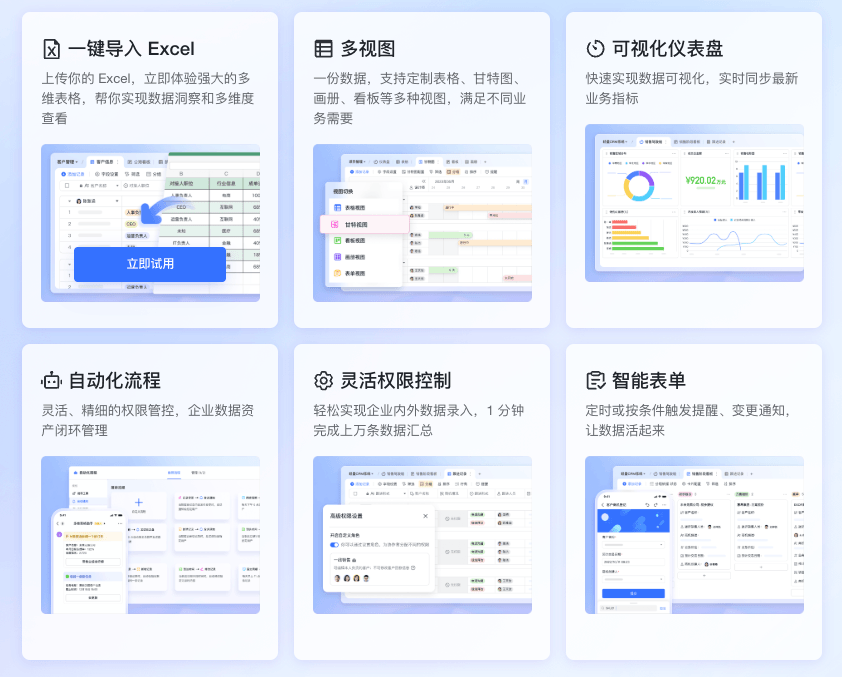Excel查找函数的基础概念解析
什么是Excel查找函数
Excel查找函数是一组功能强大的工具,用于在数据表或范围内查找特定信息,并返回相关的结果。无论是查找员工信息、产品价格,还是其他数据,查找函数都能大幅提高工作效率。常见的查找函数包括VLOOKUP、HLOOKUP、XLOOKUP和LOOKUP,它们各自有不同的使用场景和特点。
查找函数的主要用途
查找函数的用途非常广泛,以下是一些主要的应用场景:
- 数据匹配:通过查找特定值,返回相应的匹配结果。例如,输入员工ID查找员工姓名。
- 数据筛选:在庞大的数据集中快速定位所需信息。
- 数据验证:验证数据的一致性和准确性,确保输入的数据符合预期。
- 自动化报表:在生成报表时,自动填充相关数据,减少手动操作。
关键术语解读
- 查找值:要在数据表中查找的特定值。
- 查找范围:包含查找值和返回值的数据范围。
- 返回值:查找值在查找范围内对应的结果。
- 匹配类型:指定查找的匹配方式,如精确匹配或近似匹配。
VLOOKUP函数详解
VLOOKUP函数的基本使用
VLOOKUP函数是Excel中最常用的查找函数之一,主要用于在垂直方向上查找数据。它的基本语法如下:
=VLOOKUP(lookup_value, table_array, col_index_num, [range_lookup])
- lookup_value:要查找的值。
- table_array:查找范围,通常是一个包含多列的数据表。
- col_index_num:返回值所在的列号。
- range_lookup:指定匹配类型,TRUE表示近似匹配,FALSE表示精确匹配。
常见问题及解决方案
使用VLOOKUP函数时,可能会遇到一些常见问题。以下是几个典型问题及其解决方法:
- #N/A错误:表示在查找范围内未找到查找值。解决方法是确保查找值存在于查找范围的第一列。
- #REF!错误:返回值的列号超出查找范围。确保col_index_num在查找范围的列数之内。
- #VALUE!错误:函数参数不正确。检查各个参数是否正确输入,尤其是查找范围和列号。
VLOOKUP与HLOOKUP的比较
除了VLOOKUP函数,Excel还提供了HLOOKUP函数,用于在水平方向上查找数据。两者的主要区别在于查找方向:
- VLOOKUP:在垂直方向上查找数据,适用于列。
- HLOOKUP:在水平方向上查找数据,适用于行。
HLOOKUP函数的语法与VLOOKUP类似,只是将col_index_num替换为row_index_num:
=HLOOKUP(lookup_value, table_array, row_index_num, [range_lookup])
使用提示
为了确保VLOOKUP函数的正确使用,可以参考以下几点提示:
- 数据组织:查找值应位于查找范围的第一列,返回值在右侧列。
- 匹配类型:默认情况下,VLOOKUP会进行近似匹配(TRUE)。如果需要精确匹配,请指定FALSE。
- 绝对引用:使用绝对引用(如2:10)来固定查找范围,避免在复制公式时查找范围发生变化。
通过掌握这些基本概念和技巧,你可以更高效地使用VLOOKUP函数进行数据查找和匹配,提高工作效率。接下来,我们将深入探讨XLOOKUP函数的使用方法及其优势。
使用飞书多维表格运用和管理函数的好处
- 数据管理灵活性:多维表格作为一种在线数据库,不仅存储数据,还能进行分析和可视化。它允许用户通过公式和函数来实现复杂的数据处理和分析,支持跨表引用和嵌套调用,可满足Excel覆盖的各种业务需求。
- 自动化能力:多维表格支持自动化流程,通过设定触发条件和执行操作,系统能自动根据数据变化执行相应操作。这减少了手动操作,提升了工作效率。
- 丰富的函数支持:多维表格覆盖了主流的表格函数,可以进行多种自动计算,适应从基础到复杂的计算需求。这些函数涵盖逻辑判断、数据筛选等足Excel覆盖的各种应用场景。
- 协作与安全:多维表格支持多人实时协作编辑,并可设置权限以确保数据的安全性。用户可以灵活地分配权限,保证只有授权用户能查看或编辑特定数据。
- 多视图支持:多维表格支持多种视图(如表格视图、看板视图、甘特视图等),用户可以根据需要选择不同的视图来呈现数据,提高信息的可读性和分析效率。
XLOOKUP函数的崛起
XLOOKUP与VLOOKUP的区别
随着Excel功能的不断扩展,XLOOKUP函数成为了VLOOKUP的强大替代品。XLOOKUP不仅保留了VLOOKUP的所有优点,还解决了VLOOKUP的一些局限性。以下是XLOOKUP与VLOOKUP的主要区别:
- 双向查找:XLOOKUP可以在表格的任意方向查找数据,无论返回值在查找值的左侧还是右侧。而VLOOKUP只能在查找值的右侧查找返回值。
- 精确匹配:XLOOKUP默认进行精确匹配,而VLOOKUP默认进行近似匹配(除非指定FALSE)。
- 更简单的语法:XLOOKUP的语法更加直观和简洁,不需要指定列号。
- 错误处理:XLOOKUP内置了错误处理功能,可以通过
[if_not_found]参数指定未找到匹配项时的返回值。
XLOOKUP函数的高级应用
XLOOKUP不仅可以进行基本的查找操作,还可以应用于更复杂的数据处理场景。以下是一些高级应用示例:
示例1:查找国家代码
假设我们有一个包含国家名称和对应电话国家代码的表格,我们可以使用XLOOKUP查找国家名称并返回其电话国家代码。公式如下:
=XLOOKUP(F2, B2:B11, D2:D11)
在这个公式中,F2是要查找的国家名称,B2:B11是包含国家名称的查找范围,D2:D11是包含电话国家代码的返回范围。
示例2:查找员工信息
XLOOKUP可以返回包含多个项目的数组,因此可以通过单个公式返回员工姓名和部门信息。例如:
=XLOOKUP(F2, B2:B11, C2:D11)
这个公式将返回员工ID为F2的员工姓名和部门。
示例3:添加if_not_found参数
为了提高公式的鲁棒性,我们可以添加[if_not_found]参数。如果查找失败,返回一个自定义消息。例如:
=XLOOKUP(F2, B2:B11, D2:D11, "未找到")
XLOOKUP的实用技巧
为了充分利用XLOOKUP的强大功能,可以参考以下实用技巧:
- 使用命名范围:为查找范围和返回范围设置命名范围,使公式更易读和维护。
- 嵌套使用:将XLOOKUP嵌套在其他函数中,如SUM、AVERAGE等,实现更复杂的数据处理。例如:
=SUM(XLOOKUP(B3, B6:B10, E6:E10):XLOOKUP(C3, B6:B10, E6:E10))
- 结合通配符:在
[match_mode]参数中使用通配符匹配(设置为2),可以进行模糊查找。例如:
=XLOOKUP("*"&F2&"*", B2:B11, D2:D11, "未找到", 2)
立即加入飞书 AI ready 计划,AI 时代快人一步 →
LOOKUP函数的多面性
LOOKUP函数的向量和数组形式
LOOKUP函数是Excel中最基础的查找函数之一,可以执行简单的垂直和水平查找。LOOKUP函数有两种形式:向量形式和数组形式。
向量形式
向量形式用于在单列或单行范围内查找一个值,并返回另一个单列或单行范围中的相应值。语法如下:
=LOOKUP(lookup_value, lookup_vector, [result_vector])
lookup_value:要查找的值。lookup_vector:要搜索的单行或单列范围。result_vector:可选,要返回结果的单行或单列范围。
数组形式
数组形式在数组的第一行或列中查找值,并返回数组最后一行或列中相同位置的值。语法如下:
=LOOKUP(lookup_value, array)
Excel查找函数的实战演练
在理解了Excel中各种查找函数的基础概念和使用方法之后,让我们通过几个实战案例来进一步巩固这些知识。这些案例将展示如何在实际工作中应用查找函数来解决常见的数据处理问题。
实战案例1:员工信息查询
假设我们有一张员工信息表,其中包含员工ID、姓名和部门等信息。我们需要根据输入的员工ID查找对应的员工姓名和部门。这里我们可以使用VLOOKUP函数来实现:
=VLOOKUP(F2, A2:C10, 2, FALSE)
=VLOOKUP(F2, A2:C10, 3, FALSE)
在上述公式中,F2是输入的员工ID,A2:C10是包含员工信息的表格范围,2和3分别表示返回姓名和部门的列号,FALSE表示进行精确匹配。
实战案例2:产品价格查找
在产品管理中,常常需要根据产品编号查找对应的产品价格。假设我们有一张包含产品编号、名称和价格的表格,可以使用XLOOKUP函数来实现这一需求:
=XLOOKUP(F2, A2:A10, C2:C10, "未找到", 0)
在这个公式中,F2是要查找的产品编号,A2:A10是包含产品编号的查找范围,C2:C10是返回价格的范围,"未找到"是未找到匹配项时的返回值,0表示进行精确匹配。
实战案例3:数据筛选与排序
在处理大量数据时,数据筛选和排序是常见的需求。我们可以使用LOOKUP函数来查找特定条件下的数据,并结合其他函数进行排序。例如,查找某个条件下的最后一个非空单元格:
=LOOKUP(2, 1/(B:B<>""), B:B)
这个公式将返回列B中最后一个非空单元格的值,非常适合用于数据清洗和整理。
利用飞书实现高效数据管理
飞书(Feishu)是一款功能强大的协作办公工具,不仅支持即时通讯、日历管理,还提供了强大的表格功能。飞书表格与Excel有许多相似之处,并且在某些方面更加灵活和易用。接下来,我们将介绍如何在飞书中应用查找函数,并探讨飞书与Excel的数据交互技巧。
立即加入飞书 AI ready 计划,AI 时代快人一步 →
飞书表格的基本功能介绍
飞书表格是飞书提供的一项在线表格服务,支持多用户协作编辑。它具备以下基本功能:
- 实时协作:多用户可以同时编辑同一个表格,实时查看彼此的修改。
- 丰富的函数支持:飞书表格支持包括查找函数在内的多种Excel函数,用户可以方便地进行数据处理和计算。
- 数据可视化:飞书表格支持多种图表类型,用户可以轻松创建数据可视化图表,直观展示数据分析结果。
如何在飞书中应用查找函数
在飞书表格中,查找函数的使用方法与Excel类似。以下是一个使用VLOOKUP函数的示例:
=VLOOKUP(F2, A2:C10, 2, FALSE)
这个公式与在Excel中的用法完全一致。用户只需在飞书表格的公式栏中输入相应的公式,即可实现数据查找和匹配。
飞书与Excel的数据交互技巧
飞书表格与Excel之间可以方便地进行数据交互,以下是一些实用技巧:
- 数据导入导出:用户可以将Excel文件导入到飞书表格中,继续进行编辑和协作。同样,也可以将飞书表格导出为Excel文件,方便在本地进行处理。
- 实时同步:通过飞书的API接口,可以实现飞书表格与Excel数据的实时同步,确保数据的一致性和实时性。
- 跨平台协作:飞书支持多平台访问,用户可以在PC、手机等多种设备上进行数据处理和协作,提高工作效率。